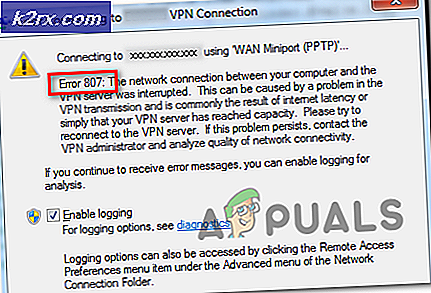Hur Default Surface Pro 4 till Second Monitor eller Screen After Boot eller Wake Up
Surface Pro 4 har en fin och stor skärm, men du kanske behöver större skärmar. För det måste du ansluta den till en extern skärm. Microsoft förstår detta och det beror på att de har gett alla typer av anslutningar du kanske behöver ansluta din Microsoft-surfplatta till någon typ av extern bildskärm. Men jobbet jobbar korrekt.
Externa skärmar skulle inte fungera förrän de har anslutits ordentligt till ytan. Det finns olika typer av anslutningar Surface-erbjudanden och externa monitorer med någon av dessa kan anslutas till den.
Här finns de tre typerna av anslutningar som finns i Surface:
HDMI: Om skärmen innehåller en HDMI-port behöver du en HDMI-kabel för att ansluta den till Surface. Tillsammans med det behöver du HDMI till Mini DisplayPort-kabel och en Mini DisplayPort till HD AV-adapter. Båda dessa kommer inte med Surface Pro 4. Du måste köpa dem separat.
Trådlös: Om skärmen du vill ansluta till din Surface är trådlös och använder Miracast kan en Microsoft Wireless Display Adapter användas för att ansluta till den. Detta, återigen, ska köpas separat. Du kan också ansluta till någon trådlös bildskärm Windows identifierar i närheten.
Monitor / projektor: Det är lättare att ansluta till en projektor eller bildskärm som innehåller en DisplayPort. Få en DisplayPort till Mini DisplayPort-kabel och anslut den enkelt. Men om det inte har en HDMI-port eller en DisplayPort behöver du en VGA-kabel. Dessutom behöver du en Mini DisplayPort till VGA-adapter.
OBS! Tänk på att en VGA-port är enbart för video. Om du inte har externa högtalare anslutna till din Surface Pro 4, spelas ljudet bara från tablettens högtalare.
Gör anslutningar enligt den valda metoden och välj visningsalternativ
När du är klar väljer du en av ovan nämnda metoder baserat på din enhet, välj porten och anslut den till enheten. Anslut den motsatta änden till Mini DisplayPort, Surface adapter eller till dockningsstationen, beroende på anslutningsmetod.
PRO TIPS: Om problemet är med din dator eller en bärbar dator, bör du försöka använda Reimage Plus-programvaran som kan skanna förvaret och ersätta korrupta och saknade filer. Detta fungerar i de flesta fall där problemet uppstått på grund av systemkorruption. Du kan ladda ner Reimage Plus genom att klicka härMini DisplayPort i Surface Pro 4 ser så här ut:
Om du använder en adapter, anslut den till Mini DisplayPort eller dockningsstationen.
Om du ansluter en extern skärm till din Surface trådlöst, sveper du från höger på skärmen. När du har valt Anslut efter swiping väljer du den skärm du vill ansluta till från listan som visas.
Nu när du är klar med att bestämma vilken typ av anslutning du har och en lyckad anslutning, har du många alternativ att välja mellan om hur du vill använda din yta och den externa bildskärmen.
För att visa dessa alternativ och välj ett, skriv Projekt till en andra skärm i sökfältet som finns i aktivitetsfältet . Välj det resultat du ger dig. Fönstret som öppnas ger dig fyra alternativ:
PC-skärm
Om du bara vill se saker på din Surface display och inte använda den externa skärmen alls vid den tidpunkten, välj det här alternativet. Detta kommer endast att projiceras på skärmens skärm.
Duplicera
Som namnet antyder, kommer att välja detta alternativ på både skärmarna, det vill säga Surface egen skärm och den externa bildskärmen du anslutit.
Förlänga
Med det här alternativet kan du använda Surface-skärmen och den externa skärmen som en. Det kommer att projektera halv bild på en bildskärm och hälften på den andra. Sammantaget kommer båda skärmarna att ge en komplett vy. Det här alternativet är valt när användare vill använda flera skärmar som en.
Endast andra skärmen
Om du bara väljer andra skärm, kommer ytan bara att projekteras på den externa bildskärmen och hålla skärmen tom.
PRO TIPS: Om problemet är med din dator eller en bärbar dator, bör du försöka använda Reimage Plus-programvaran som kan skanna förvaret och ersätta korrupta och saknade filer. Detta fungerar i de flesta fall där problemet uppstått på grund av systemkorruption. Du kan ladda ner Reimage Plus genom att klicka här